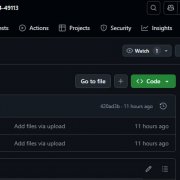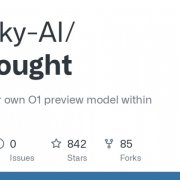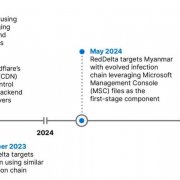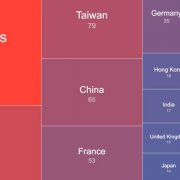| 檔案加密工具 |
| BestCrypt |
| 網址:www.jetico.com
BestCrypt的使用方式不同於其他的檔案加密工具,該套工具對於檔案加密的做法,相較於採用一般常見的加密壓縮檔的方式,它的操作介面類似於Windows的檔案總管,我們可以在這裡新增一個JBC檔,然後,在此介面當中將所要加密的檔案拖曳到JBC檔存放,如此便完成檔案加密的動作。
|
| 檔案加密工具 |
| PicoCrypt |
| 網址:www.picofactory.com
IPicoCrypt是一個大小只有13KB的綠色軟體。
|
| 檔案加密工具 |
| Remora USB Disk Guard |
| 網址:http://www.richskills.com
Remora USB Disk Guard是免費的檔案加密工具,工具本身採用128位元金鑰長度的AES演算法,可針對硬碟、USB隨身碟裡的檔案實施加密,防止他人隨意將重要的機密資料複製外流。 |
熱門新聞
2025-01-13
2025-01-14
2025-01-13
2025-01-14
2025-01-13